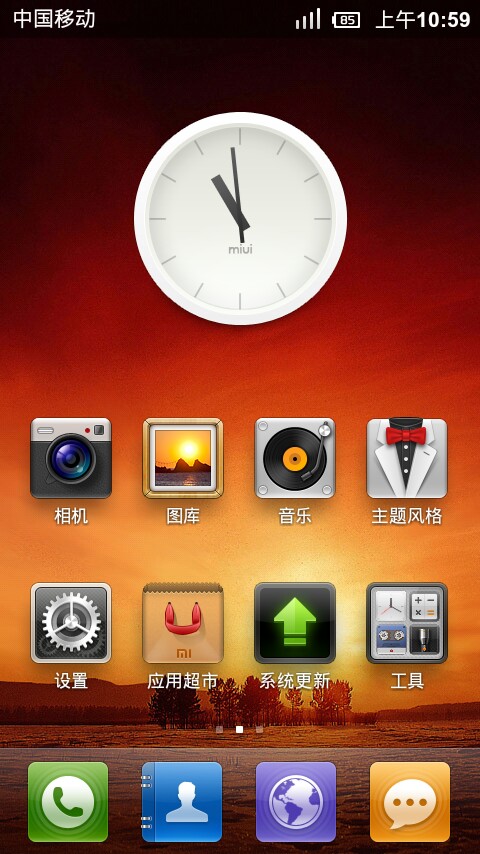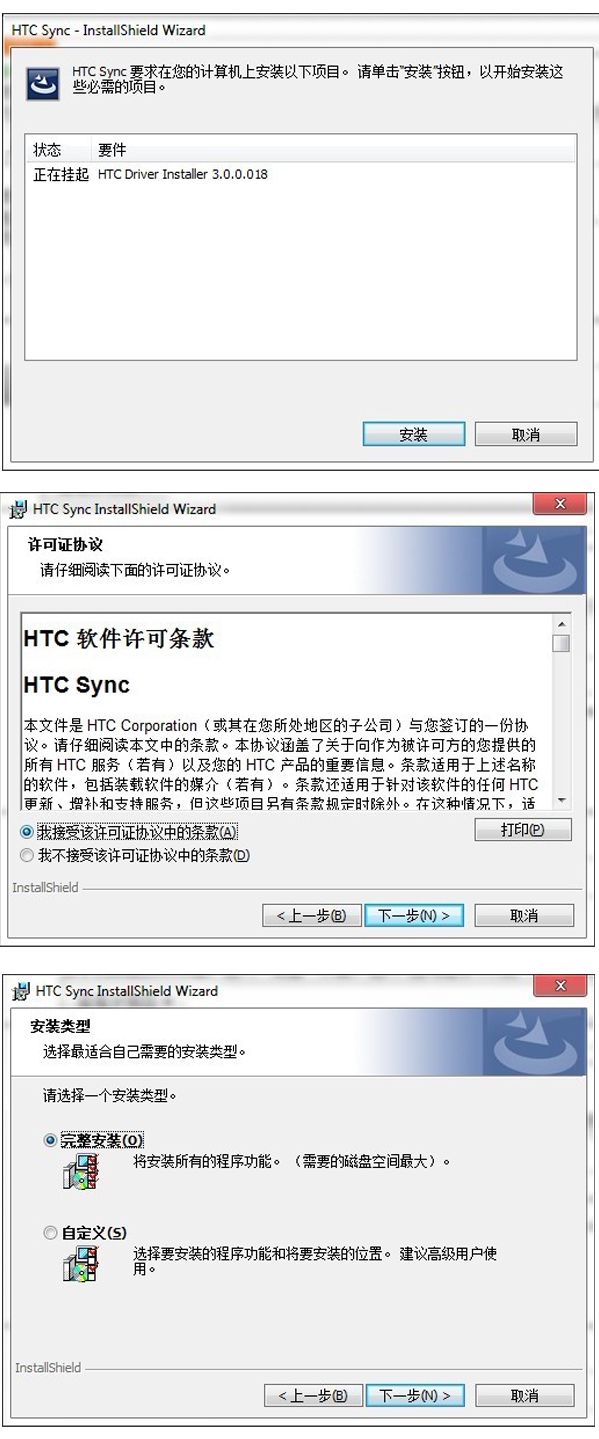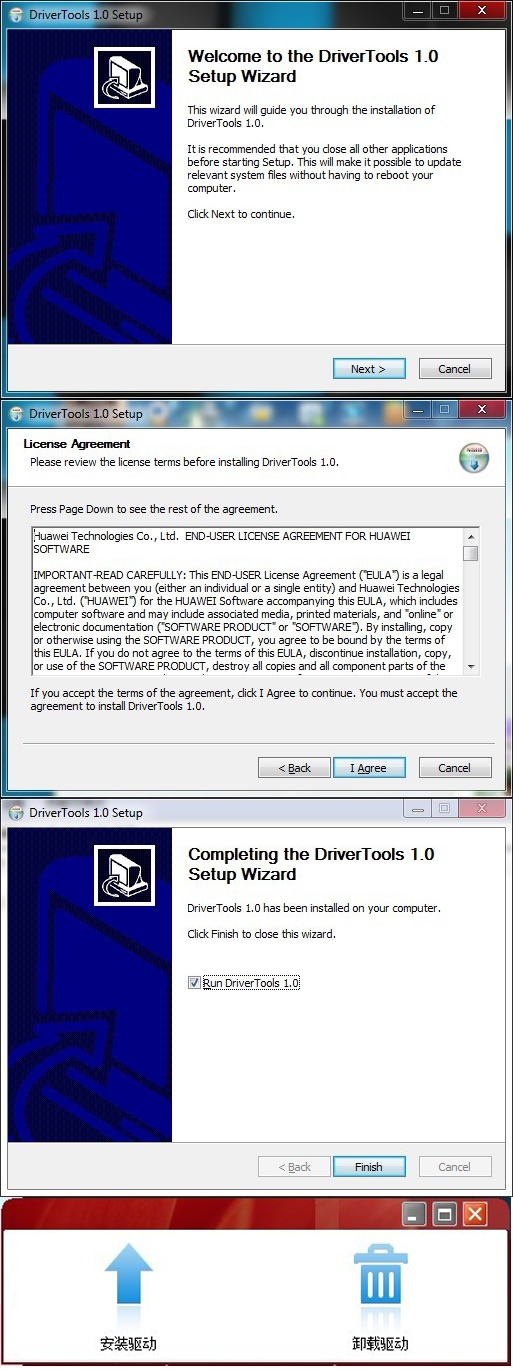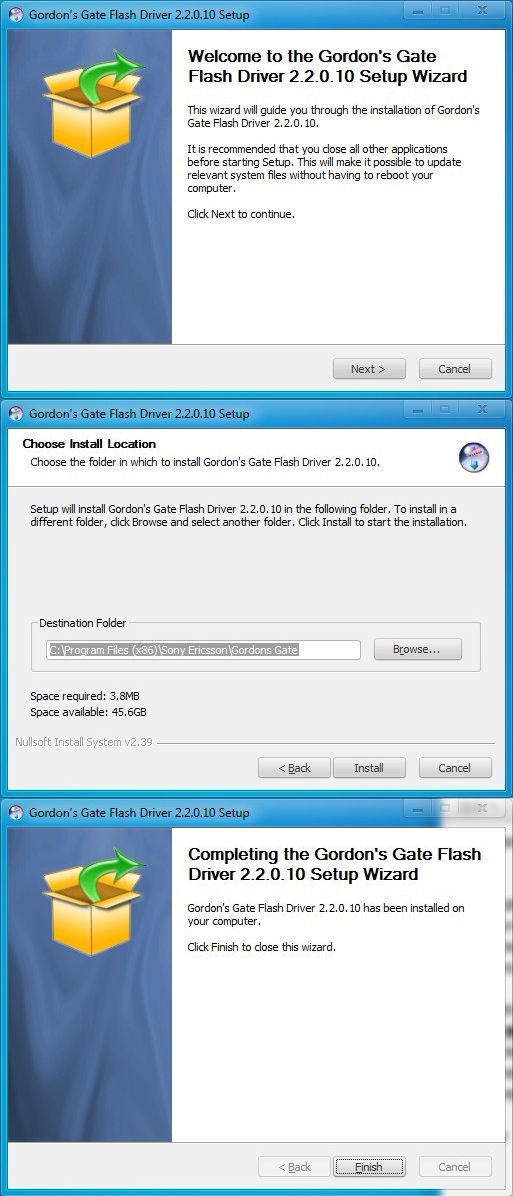华为Honor怎么刷MIUI
华为Honor刷MIUI的教程如下:
一、下载必要文件
下载必要的文件,为刷机过程做准备。
注意:
1.本教程需要在Windows操作系统环境下进行。
2.本教程只针对华为Honor(U8860)。
(1)下载MIUI_ROM最新安装包,如果已经在下载页面下载过最新安装包,无需重新下载。
(2)下载刷机工具包。
(3)准备一张剩余空间大于2GB的SD卡。将刷机工具包Honor_tools.zip解压至电脑桌面。不要解压MIUI_ROM安装包,将其直接拷贝到SD卡根目录下。
二、安装Android USB驱动
准备工作:安装必要的Android USB驱动,为后续刷机作准备。
注意:如已经安装过USB驱动:可略过本步骤,前往下一步。
1.在手机上操作
使用USB连接线将手机与电脑连接。在手机桌面按Menu键,进入“设置”界面。进入应用程序>开发, 将“USB调试”打勾。
2.在电脑上操作
打开下载好的工具包Honor_tools.zip,选择安装 HUAWEI_USB_driver.exe,安装完成后运行DriverTools选择“安装驱动”。
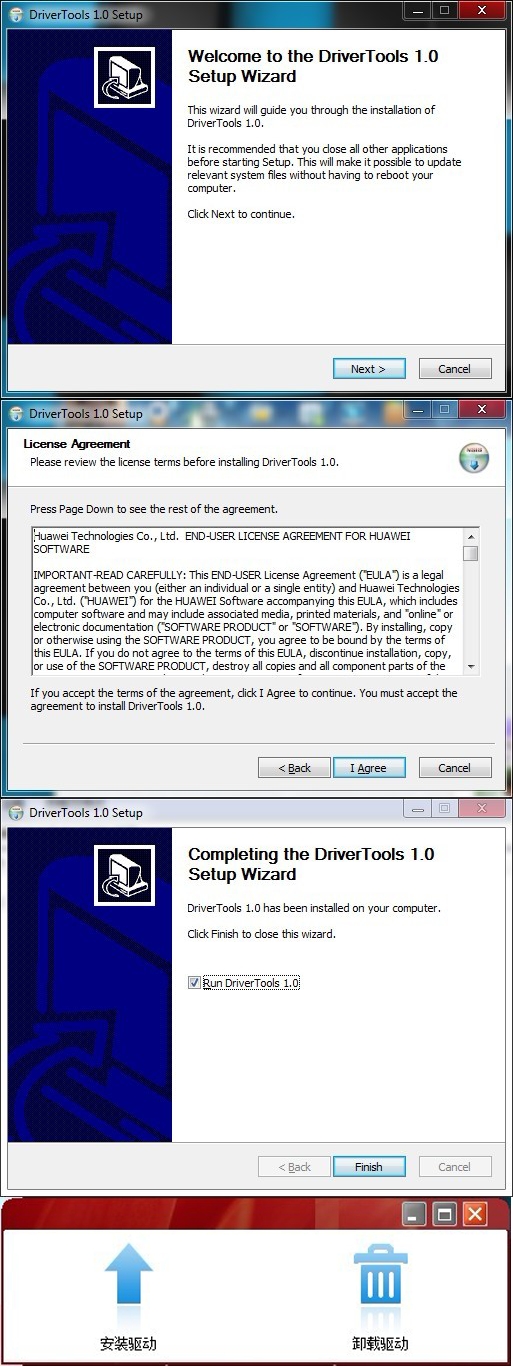
三、恢复官方4.0系统,恢复至官方版本
注意:刷机过程中确保电池电量充足,进行本步骤操作之后手机将会失去所有用户资料并会失去保修。
1.在电脑上操作
将手机使用USB连接线连接至电脑,并打开usb存储。打开工具包中的/Honor_tools/Honor(U8860)ANDROID_B919。将“dload”文件夹复制到SD卡根目录。
2.在手机上操作
请先关闭手机,拔掉USB线。同时按住音量下键和音量上键,再按电源键开机,此时进入了自动刷机模式。完成后自动重启进入官方4.0系统。(刷机过程中手机可能会重启多次,属于正常现象) 刷机完成后将SD卡中“dload”文件夹删除。
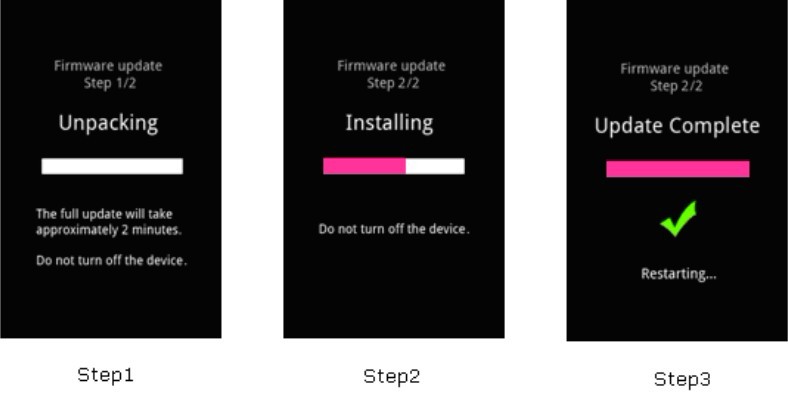
四、替换Recovery,用新的Recovery替换官方版本
注意:替换Recovery时注意不要对文件夹内其他文件进行修改替换或删除,否则会导致手机无法启动。
1.在手机上操作
手机关机状态下,同时按住音量下键和音量上键,再按电源键开机,进入粉屏界面(屏幕显示粉红色),将USB数据线与手机连接。
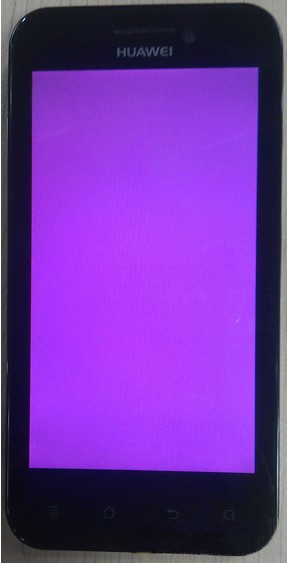
2.在电脑上操作
手机连接后电脑会自动识别出“可移动磁盘”。将工具包中的recovery.img复制到/可移动磁盘/image文件夹,覆盖原来文件。
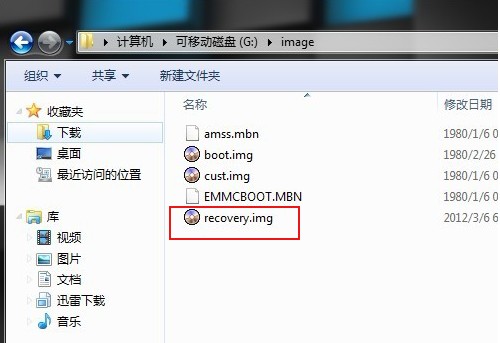
3.在手机上操作
文件复制完成后手机拔掉电池。安装电池并在关机状态下同时按音量上键和电源键就可以进入新的Recovery。
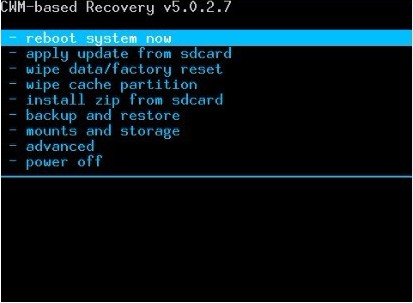
五、置入MIUI完整包
清除数据刷入MIUI完整包。
1.在手机上操作
在蓝色recovery界面依次执行,音量键选择,电源键确认。清空所有数据——是的—清空所有数据,清空缓存数据—是的—清空缓存。
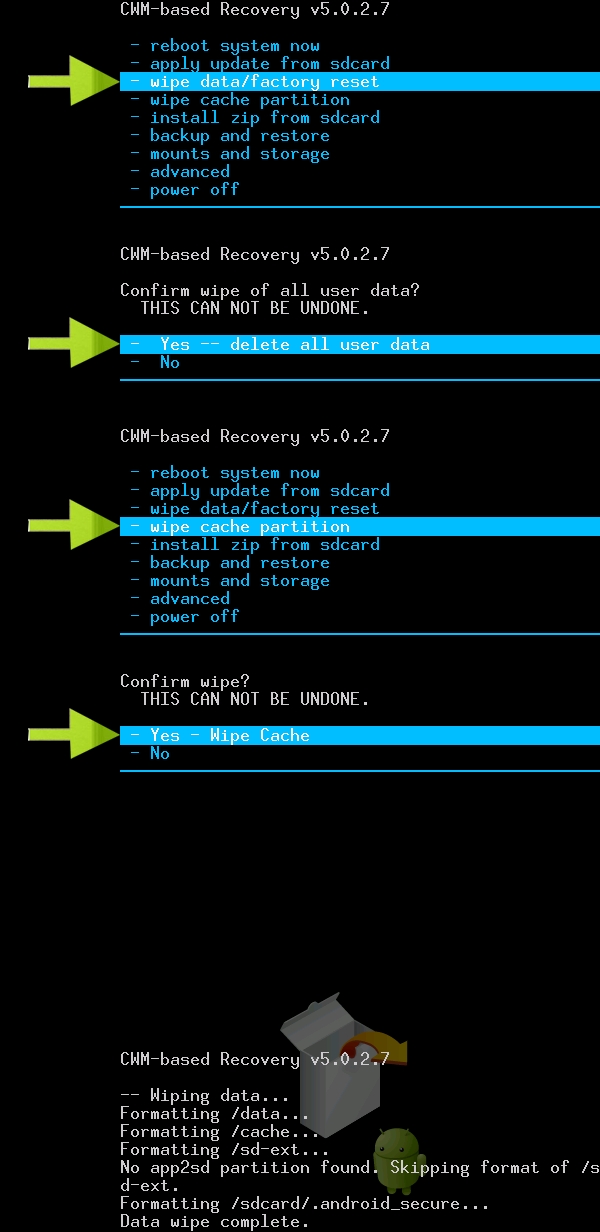
2.在手机上操作
依次执行,音量键选择,电源键确认。从SD卡选择刷机包,从SD卡选择zip文件。
miui_Honor_2.X.X_xxxxxxxxxx_4.0.zip。
是的-安装 miui_XXXXX,等待完成后选择-立即重启系统,手机会自动重启。
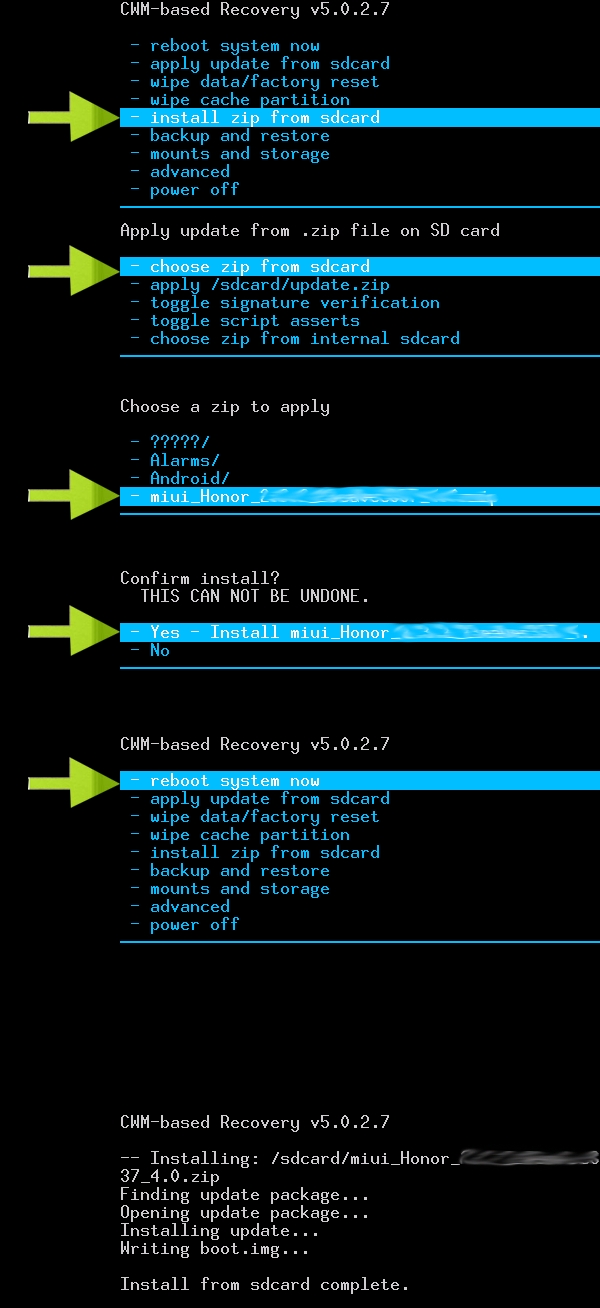
六、重启手机后,如果看到下面图片,说明刷机成功了。